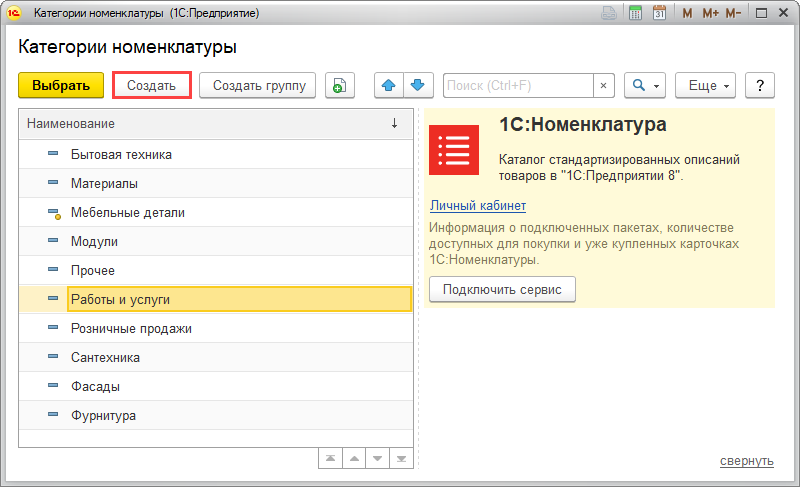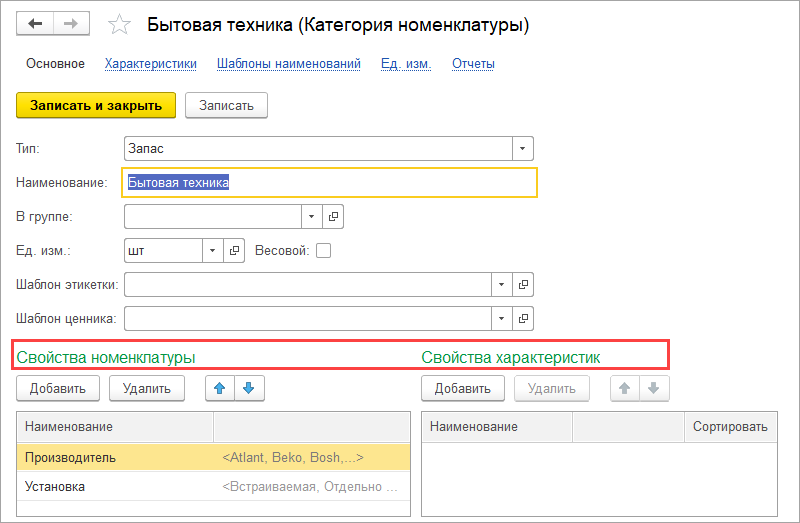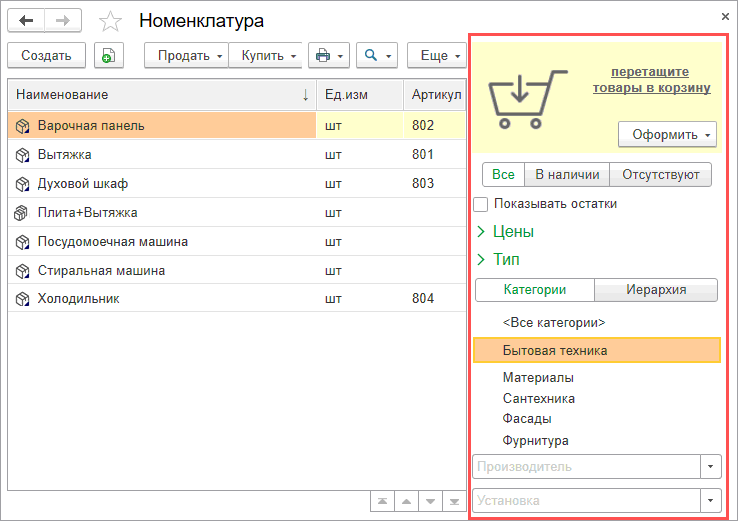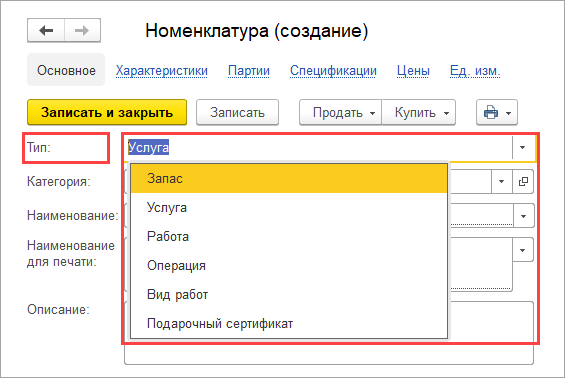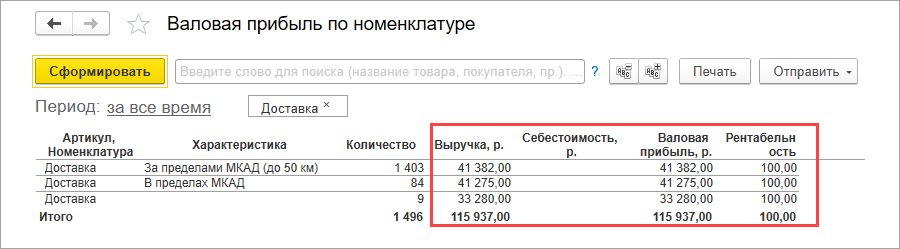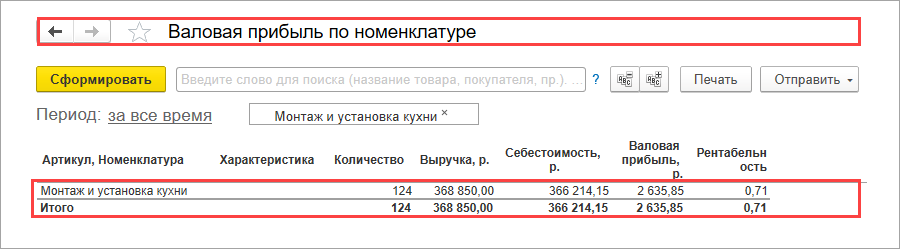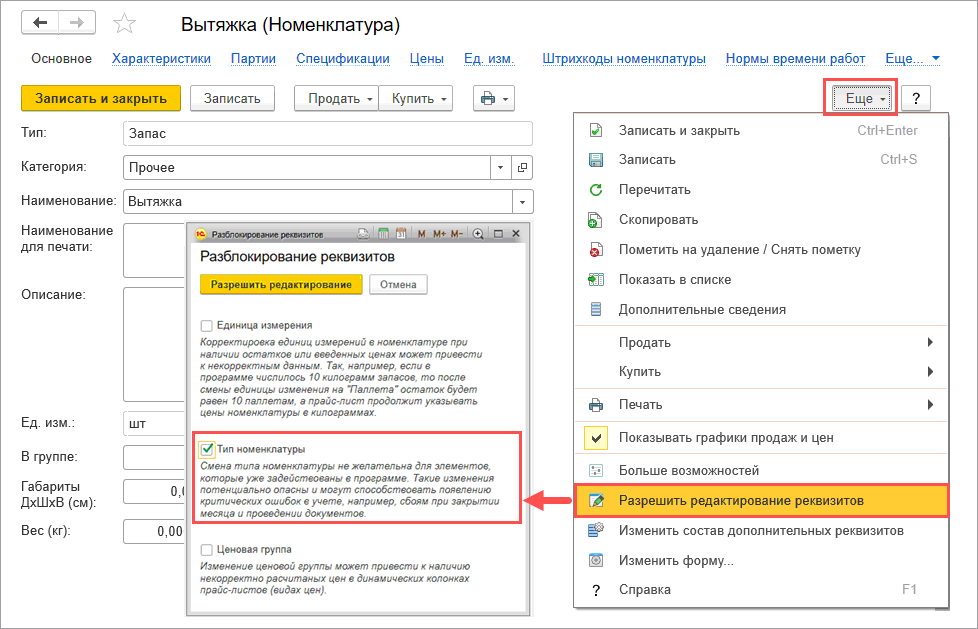Что такое категория номенклатуры в 1с унф
Что такое категория номенклатуры в 1с унф
Дата публикации 31.07.2019
Использован релиз 1.6.18
Для организации удобной работы со справочником Номенклатура создайте Категории номенклатуры для позиций, которые близки по своим свойствам и характеристикам. Выберите для каждой номенклатуры свою Категорию.
Справочник Номенклатура можно открыть из разделов: CRM, Продажи, Закупки, Работы, Производство.
Справочник Категории номенклатуры доступен в разделе Компания – Все справочники (рис. 1).
Каждой категории назначьте общие для всех позиций номенклатуры единицы измерения, свойства и характеристики (рис. 2).
Общие значения Категории номенклатуры используются для быстрого заполнения карточки номенклатуры.
При необходимости можно изменить и дополнить свойства и характеристики номенклатуры.
Категории номенклатуры можно использовать для быстрого отбора позиций в справочнике Номенклатура (рис. 3).
Справочник Номенклатура 1С:УНФ 1.6
Версия конфигурации: 1.6
Дата публикации: 13.10.2017
Одним из самых основных справочников в программе Управление нашей фирмой является Номенклатура. Этот справочник хранит в себе информацию о товарах, материалах, работах, услугах, работах или технологических операций. Данный вид справочника можно встретить почти во всех раздела в программе, Продажи, Закупки, Работы, Производство и Компания(Все справочники).
В справочнике Номенклатура есть быстрые отборы
по категориям и иерархии.
Раздел Закупка и Производство:
Раздел Прайс-лист:
— Не использовать в прайс листах, например у вас есть материалы которые только для внутреннего потребления и их не надо показывать в прайс листе, ставим тогда этот флаг.
Закладка Ед. изм.(единицы измерения) эта часть отвечает за создание упаковок. Если в других программах 1С упаковки так и называются, то тут они называются вот так. Если вы хотите добавить возможность продажи по упаковках, добавьте их товару.
Закладка Файлы. Тут вы можете оставить файлы, которые будут прикреплены к номенклатуре.
Закладка Управление запасами номенклатуры. Это как раз информация о минимальных остатках товара и максимальных. Для формирования потребностей.
Как видно, что у управленческих программ очень расширенный функционал по дополнительным реквизитам к справочнику Номенклатура. Которые призваны, что бы облегчить вашу работу, только корректное заполнение и внимательная работа могут упростить вам выполнение задач.
Будте внимательны при заполнении ваших справочников в УНФ.
1С: Управление нашей фирмой 1.6 справочник Номенклатура
Для работы любого предприятия, которое может заниматься розничными и оптовыми продажами, оказанием услуг или производством, требуется номенклатура.
Рассмотрим как правильно заполнить и какие свойства имеет данный справочник.
Типы номенклатуры
В программе существует несколько типов номенклатуры. Данное значение указывается как при создании самой карточки номенклатуры, так и при создании категории номенклатуры.
Справочник “Категории номенклатуры”
Справочник “Категории номенклатуры” служит для определения свойств и характеристик товаров, которые в них выходят.
Для категорий пользователь может задавать необходимые характеристики, а также дополнительные, к примеру тип или вид фасовки товаров.
Для создания новой категории необходимо перейти в пункт меню “Компания” и выбрать “Все справочники”, после чего будет доступен данный справочник. Также категорию можно создать непосредственно из самой карточки номенклатуры.
В окне справочника можно создать как новый элемент категории, так и группу категорий. Группа категорий служит для быстрого и удобного поиска необходимой информации.
Создаем новый элемент справочника. Указываем тип, наименование категории, единицу измерения. Реквизиты “Шаблон этикеток” и “Шаблон ценников” выбирается из одноименного справочника “Шаблоны этикеток и ценников”.
Также в данном справочнике можно указать учетную информацию, закупку и производство, хранение и прайс-лист.
Данная информация будет автоматически подставляться для выбранной номенклатуры.
Записываем новую категорию номенклатуры.
Справочник “Номенклатура”.
Создаем новую позицию номенклатуры, нажав на кнопку “Создать”.
Для каждого типа номенклатуры будут меняться определенные реквизиты. Тип номенклатуры указывается один раз, и его дальнейшее изменение в программе нежелательно.
Категория номенклатуры выбирается из одноименного справочника.
“Наименование” и “Наименование для печати” пользователь указывает самостоятельно.
Список реквизитов “Учетная информация” :
Список “Закупка и производство”:
Уже более 10 000 компаний работают
в облачной 1С от 42Clouds
— Консультация по 1С Бесплатно!
— Поддержка 24/7 по техническим вопросам: в чате, по телефону, по почте
— Все типовые конфигурации онлайн, доступ через RDP, Remote App, Web
Что такое категория номенклатуры в 1с унф
Дата публикации 30.07.2019
Использован релиз 1.6.18
Для хранения информации о товарах, материалах, услугах, работах используется справочник Номенклатура.
Справочник Номенклатура можно открыть из разделов: CRM – Номенклатура, Продажи – Номенклатура, Закупки – Номенклатура, Работы – Номенклатура, Производство – Номенклатура.
При вводе нового элемента в справочник выберите соответствующий тип номенклатуры – Запас, Услуга, Работа, Операция, Вид работ, Подарочный сертификат (рис. 1).
Выбранный тип определяет объем вводимой информации и возможные действия с номенклатурой:
Выручку, себестоимость, валовую прибыль и рентабельность по каждой работе можно контролировать с помощью отчета Валовая прибыль по номенклатуре (раздел Продажи – Отчеты).
Важно! Тип номенклатуры рекомендуется вводить один раз и не менять. Тип может быть изменен в исключительных случаях пользователем с правами Администратора. Для изменения типа в открытом элементе справочника Номенклатура по кнопке Еще выберите Разрешить редактирование и установите флажок Тип номенклатуры.
Работа с карточкой номенклатуры в 1С Управление Нашей Фирмой
Создание Категорий Номенклатуры
Всю номенклатуру желательно сразу разделить на категории и группы категорий, что в дальнейшем значительно облегчит Вам работу при заполнении Номенклатурных единиц и при работе с самой номенклатурой. Разберем подробнее назначение номенклатурных категорий и групп категорий.
Категории – это основные шаблоны номенклатурных карточек, которые определяют свойства и характеристики подчиненных им номенклатурных позиций. В категории можно задать такие характеристики номенклатуры, как единица измерения, шаблон ценника, отнесение к виду – товар/услуга. Дополнительно в карточке категории можно задать дополнительные характеристики, которые необходимо заполнять при вводе данного типа номенклатуры – тип упаковки, вид фасовки, размер упаковки и т.п. Характеристики будут автоматически вставляться в карточку номенклатуры
Создавать категории и их группы можно как из самой номенклатурной карточки, нажав треугольник рядом с полем Категория и нажав + внизу открывшейся формы, так и через вкладку Компания – Все справочники – раздел Номенклатура, ссылка Категории Номенклатуры
Вкладка создание Категорий открывается как Подбор категорий. В этой вкладке встроен поиск категорий из Яндекса, где можно подобрать категорию – если нужной категории там нет, то нажимаем кнопку создать.
Если Вам необходимо создать группу категорий кликните правой клавишей мышки и в выпавшем меню выберите «Создать группу», в открывшейся форме введите название группы. Группы категорий нужны для классификации и группирования категорий, такая группировка помогает в быстром поиске категорий.
При нажатии кнопки «Создать» открывается форма создания Категории.
Сразу под кнопкой «Записать и закрыть» мы видим кнопки выбора типа номенклатуры (См выше).
Введите наименование Категории. Например, Готовая продукция, сырье и материалы и т.п.
Ниже указываете группу категорий если она есть и рядом единицу измерения – килограмм, штук, часов и т. п.
1с УНФ позволяет вести учет в разрезе характеристик – примеры использования характеристик см далее
Ниже мы видим поля настройки шаблонов ценников и этикеток – шаблоны настраиваются на данную категорию и являются общими для подчиненных ей позиций.
Ниже мы видим поле Свойства Номенклатуры – здесь мы можем добавить наименования свойств присущих данной категории и описывающих данную номенклатуру – например котлеты указываем количество штук на лотке, наличие или отсутствие хим добавок и т.п.
На рисунке в свойства добавлены 2 поля говядина и свинина, также этим полям назначены 2 значения – да/нет – в рисунке ниже эти поля появились в нижней части блока описание.
После заполнения всех полей нажмите кнопку «Записать» и закрыть
Создание Номенклатуры
Создать номенклатурную единицу – товар, сырье или операцию можно 2-мя основными способами:
— через вкладку Номенклатура ссылка, на которую, находится в блоках Главная, СРМ, Продажи, Закупки, Компания – Все справочники, Производство, Работы.
— непосредственно из создаваемых документов – заказ покупателя, заказ-наряд, спецификация и т.п.
– Поле корзина позволяет быстро набрать заказ прямо из списка, не заходя в другие вкладки
— Настройка /сортировка позволяет настроить список и отсортировать актуальные позиции
Мы сразу можем скрыть позиции, отсутствующие на остатках, а поставив галочку «Показывать остатки» мы увидим свободные остатки на складах.
Ниже мы можем отсортировать товары по ценовому диапазону в формате от-до
Далее мы указываем тип цен – учетная, оптовая, розничная (Список настраивается в Блоке Продажи)
Например: если Вы разговариваете с оптовиком, то Вам актуальна будет Оптовая цена, если с розничным клиентом, то Розничная.
Ниже мы можем отсортировать товары по их типу:
Запас – материальный товар, продукция, сырье, материалы и т.п.
Услуга – услуги, сервис и все что относится к оказанию услуг
Работа – подрядные работы производственного характера – пошив одежды, постройка дома и т.п.
Операция – учетная единица в производственном учете, при оказании услуг, проведении работ
Вид работ – виды работ, задач, выполняемые сотрудниками, на которые могут быть заданы расценки.
В самом низу располагается блок сортировки по категориям, который позволяет быстро отсортировать номенклатуру по нужной группе и категории
Для создания Номенклатурной единицы необходимо нажать на вкладке Номенклатура в верхней левой части кнопку «Создать»
Поставив нужную категорию автоматически установиться тип номенклатуры – в данном случае Запас
В поле наименование пишем название данной единицы, при этом можно написать краткое наименование для оперативности и упрощения работы – многословное наименование не уместится полностью в полях таблицы или значительно увеличит ее длину, что может создать, в свою очередь, значительные трудности при просмотре и работе с ней, а в поле Название для печати можно указать полное наименование, которое будет указываться в документах, предназначенных для выдачи на сторону.
Например, в названии пишем просто говядина, а в названии для печати пишем Мясо говядины охлажденное.
В поле Описание можно ввести любую значимую для этой позиции.
В поле Ед. изм. значение заполняется автоматически из значения, указанного в Категории.
Если у Вас несколько единиц хранения в дополнении к ед. хранения, то их необходимо проставить во вкладке «ед. изм.» в верхней части карточки номенклатуры (см. ниже)
В нижней части Основного раздела карточки располагаются раскрывающиеся списки – Учетная информация, Закупки и производство, Хранение, Прайс-Лист.
В этих списках необходимо заполнить следующие поля
Учетная информация
Использовать характеристики – поставить флажок если будет вестись учет в разрезе характеристик.
Способ списания – можно выбрать 2 варианта – по средней или FIFO – данный параметр относится к складскому учету и себестоимости – зависит от учетной политики и правил складского учета.
Ставка НДС – ставка НДС которая учитывается при продаже данного товара – необходима при заполнении Счета и отгрузочных документов
Закупка и производство
Поставщик – если в предыдущем пункте указан способ пополнения закуп то целесообразно поставить поставщика данной продукции, что позволит в дальнейшем автоматизировать составление заявки поставщику и заполнение документов.
Страна происхождения – больше относится к предприятиям, работающим с импортным товаром
Срок пополнения – Срок в течении которого возможна поставка запаса
Хранение
Склад – склад хранения данной продукции
Прайс-Лист
Не использовать в прайс листах – галочка ставиться если данная позиция не участвует в процессе купли/продажи – Например, производственное оборудование также вносится как номенклатура, но никоим образом не должно попасть в прайс-листы
Это новинка – эта галочка больше относится к маркетинговой деятельности чтобы акцентировать внимание продажников и клиентов к новой позиции – выделяет данную позицию в прайсе.
Ценовая группа – для сортировки цен в прайс-листе
Вкладки в верхней части карточки номенклатуры
Характеристики
Для удобства учета и отгрузки желательно характеристики упаковки, в которых продукция будет хранится на складе перед отгрузкой.
Типовые характеристики вы можете загрузить из другой номенклатурной единицы или скопировать в другую карточку, для этого справа от кнопки «Cоздать» нажмите кнопки «Скопировать от» и «Скопировать другим»
Спецификации
Спецификация это – рецептура или технологическая карта – в которой содержится информация о материалах и операциях и их количестве, необходимых для производства данной продукции.
Во вкладке «Спецификации» нажимаем кнопку «Создать»
Спецификацию можно создать общую, так и для каждой характеристики можно создать свою.
Создадим сначала общую Спецификацию – с названием Пельмени Домашние.
Ниже поля «Наименование» есть 2 вкладки – «Состав» и «Операции».
Состав заполняем с помощью кнопки «Добавить»
Появляется строка с полями, которые необходимо заполнить:
Тип строки – необходимо выбрать один из четырех типов запасов:
· Материал – сырье необходимое для производства и приобретенное у поставщиков – мука, мясо, соль и т.п.
· Сборка – полуфабрикаты, производимые на данном производстве по отдельной технологии – фарш и тесто (Если они производится отдельным процессом, не связанным с основным)
· Узлы – набор, комплект деталей для окончательной сборки
· Расход – услуги сторонних организаций, к которым приходиться обращаться для обеспечения производственного процесса.
Номенклатура – выбрать необходимые сырье и материалы для производства
Характеристика – заполняется если в номенклатурной единице присутствует деление по характеристикам
Количество – сырья и материалов на нормативный объем продукции, в данном случае – 1кг
Доля стоимости – часть стоимости материала, относимая на себестоимость произведенной продукции – по умолчанию равна 1. В некоторых производствах материал используется не полностью и его остатки или то, что осталось от него в процессе производства можно продать или использовать в другом производстве – в таком случае на себестоимость относится стоимость материала за вычетом остатков.
Количество продукции – количество единиц готовой продукции, производимой при данном количестве материалов. При производстве очень мелких деталей целесообразно использовать укрупненные партии – 10, 100, 1000 единиц, иначе расход материалов будет идти в миллиграммах или еще меньше.
Спецификация – если комплектующие производятся на данном предприятии в рамках других производственных процессов, то они имеют свою спецификацию.
В результате заполнения «Состава» мы получаем следующую картину:
Переходим к заполнению «Операций»
Заполнение Номенклатурной карточки на данную операцию имеет свою особенность
При заполнении ставим Тип – Операции, Единицы измерения – к чему привязана стоимость (ко времени – час, к результату – шт, кг и т.п.). Если стоимость операции у Вас фиксирована – в списке «Учетная информация» ставим «Фиксированная стоимость», Учетную цену ставим – 15 руб.
Норма времени ставим 1 и количество продукции ставим вес партии, на которую расчитана данная операция, в данном случае – 1.
Заполнили спецификацию – нажимаем сохранить.
Проверить результат можно в отчете «Нормативный состав изделия»
Цены
Во вкладке «Цены» создайте цены на продукцию, в том числе и с характеристиками.
Чтобы создать цену нажмите кнопку «Создать» и заполните поля в открывшейся карточке
Если ставится цена на продукцию с характеристикой обязательно поставьте соответствующую единицу измерения
Единицы измерения
Единицы измерения заполняются если Продукция имеет несколько вариантов измерения.
В данном случае мы имеем:
· Основная учетная единица измерения – Килограмм, которая указывается в основной вкладке
Для расчета доставки в дальнейших отгрузках, в нижней части карточки ставим галочку «Указать вес и объем для единицы товара» и заполняем соответствующие поля.
История
В этой вкладке отображается история изменений данной карточки
Файлы
В этой вкладке можно добавить файлы, относящиеся к данной продукции. Здесь можно добавить сканированные копии сертификатов и технических условий.
Эта вкладка позволяет быстро найти нужный файл, не затрачивая времени на поиски информации в сети или на компьютере.
Отчеты
Во вкладке «Отчеты» собраны отчеты, относящиеся к номенклатуре и складским остаткам
Если Вы не видите нужный Вам отчет нажмите ссылку в самом низу вкладки – «Показать еще отчеты» или найдите через поиск – желтая рамка в верхней части.
Управление запасами
Позволяет оптимизировать складские остатки
Остатки по основной учетной единице указываются в основном разделе, а в данной вкладке указываются остатки в разрезе характеристик
Штрихкоды номенклатуры
Во вкладке «Штрихкоды номенклатуры» мы можем ввести внешний штрихкод или сформировать собственный внутренний штрихкод
Для присвоения штрихкода нажимаем кнопку «Создать» и заполняем поля открывшейся карточки:
В поле «Штрихкод» необходимо внести имеющийся штрихкод или присвоить новый, нажав кнопку «Сгенерировать штрихкод». По окончании заполнения нажмите кнопку «Записать и закрыть» или просто «Записать» если необходимо дальше работать с карточкой.
Нормы времени работ
Цены контрагентов
Данная вкладка заполняется если вы покупаете один и тот же товар у разных контрагентов
Если у Вас один поставщик – то информацию о нем заполняем на вкладке «Основное», если несколько то вводим всех в этой вкладке. Таким образом мы получает контроль за работой закупщика и оптимизацию процесса выбора поставщика.
Например, Муку вы покупаете у разных компаний – соответственно и вносите Поставщик 1 и его цена, ООО «Поставщик 2» и его цена и так далее.
Аналоги
Во вкладке хранятся ссылки на похожие товары, которыми можно заменить данный товар. Упрощает работу закупщика и продажника – исключает копание в номенклатуре в поиске нужного товара.